Не е необичайна ситуация, когато при изтегляне на файлове чрез торент клиенти (uTorrent и други) Интернет изчезва. Най-често това се случва, когато компютърът, от който се изтеглят торентите, е свързан към интернет чрез рутер. Връзката може да бъде или чрез безжична Wi-Fi мрежа, или чрез мрежов кабел. И както показва практиката, най-често интернет просто се изключва. По-точно, достъпът до интернет се губи, но връзката с рутера остава. И ситуацията се спасява само чрез рестартиране на рутера, след което Интернет работи отново до определен момент. Ако не деактивирате изтеглянето на торенти и затворете uTorrent.
Вярно е, че има отделни случаи, когато интернет изчезва, който е свързан директно към компютъра. А самият компютър може да замръзне или дори да се рестартира. Но това вече е тема за друга статия. В този случай изобщо няма значение коя операционна система е инсталирана на вашия компютър. Виждал съм коментари при пускането на торент клиент, причинен прекъсване на интернет както в Windows 10, така и в Windows 7. Ясно е, че цифрата осем и дори XP могат да бъдат засегнати.
В тази статия ще се опитаме да разберем каква може да е причината за подобни прекъсвания във връзката, защо това се случва точно при изтегляне на файлове и какво може да се направи. Ще ви покажа как да настроите uTorrent, за да се опитате да се отървете от този проблем.
Слаб Wi-Fi рутер - причината за нестабилната работа на торент клиента
Почти във всички случаи виновен е рутерът. По-точно слаб слаб рутер. Ако имате връзка чрез бюджетен рутер за 15-20 долара, тогава има много голяма вероятност този рутер просто да не може да се справи с натоварването, което торент клиентът създава и замразява. Само рестартиране може да го доближи. След това за известно време тя продължава да изтегля файлове отново и отново се „срива“.
Виждал съм случаи, когато дори и без активни изтегляния в uTorrent, интернет постоянно се губеше. Имаше няколко файла в дистрибуцията. След като uTorrent бе напълно затворен, Интернет започна да работи повече или по-малко стабилно. Трябва да разберете, че маршрутизаторът виси в краен случай. Ако дори поддържа торент клиента работи, тогава скоростта на връзката вероятно ще бъде много бавна. Ping ще падне драстично. И ако по това време други устройства започнат да използват връзката едновременно, тогава това само влошава ситуацията и хардуерът на рутера просто не може да го издържи.
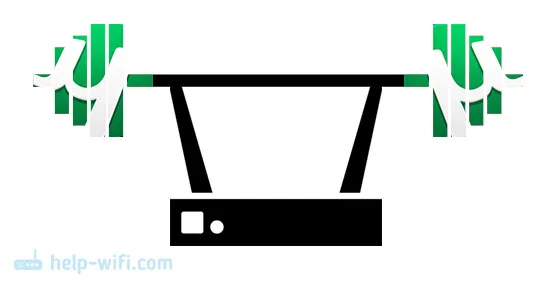
Проблемът е, че маршрутизаторът не може да се справи с такъв поток от заявки. Просто няма достатъчно мощност. Слаб процесор, малко RAM памет и както обикновено - суров софтуер (фърмуер). Мнозина, изправени пред такъв проблем, често преправят маршрутизаторите си с алтернативен фърмуер, като OpenWRT, DD-WRT. Но рядко помага. В родния фърмуер рутера може да работи още по-стабилно.
Също така, причината за такава нестабилна работа на рутера в моменти на повишено натоварване може да е проблем на самата платка или в захранването. Ако захранването вече е малко "изхабено", тогава то не доставя необходимото напрежение, а самият рутер страда от това. Писах за това в статията, рутерът постоянно се рестартира или трябва да рестартирате.
Ако имате тарифен план със 100 Mbit / s и искате да изтеглите торенти с добра скорост без проблем, тогава е по-добре веднага да си купите нормален рутер. Най-малко 50 долара. Можете да разгледате статията със съвети за избор на рутер. В противен случай няма да видите тези 100 Mbps, за които плащате на доставчика. По кабел може би, но не и по Wi-Fi. Скъпият Wi-Fi рутер също е малко вероятно да изтръгне 100 Mbit / s, особено в диапазона 2.4GHz, но скоростта определено ще е по-висока.
Конфигуриране на uTorrent за стабилна работа чрез Wi-Fi рутер
Стартирайте uTorrent и отидете на настройките на програмата.
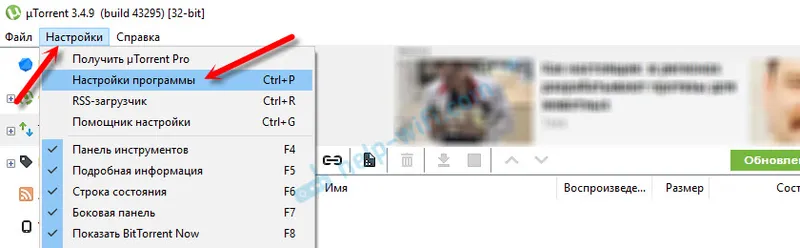
Отидете в раздела "BitTorrent" и направете следните настройки:
- Активиране на DHT мрежа - премахнете отметката от квадратчето.
- Активирайте DHT за нови торенти - премахнете отметката от квадратчето.
- Контролна скорост (uTP) - също премахнете отметката от квадратчето.
Щракнете върху "Приложи" и "Ок".
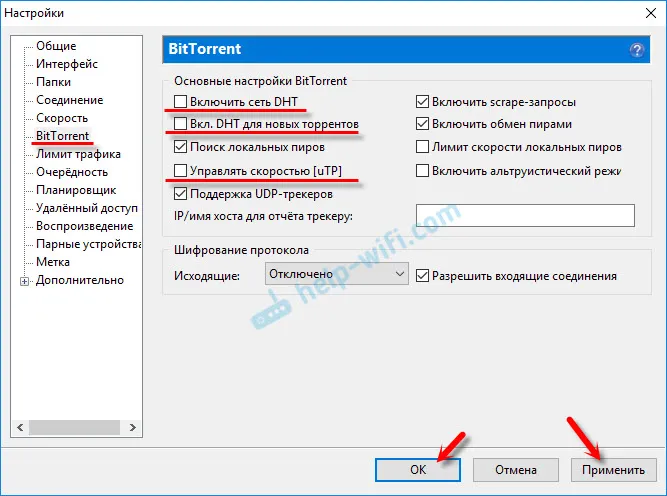
След тази настройка, опитайте да поставите някакъв файл за изтегляне и да видите дали Интернет е загубен. Ако проблемът не бъде решен, все пак можете да опитате да експериментирате с настройките на скоростта и максималния брой връзки.
В настройките в раздела "Скорост" опитайте да ограничите максималната скорост на приемане и качване. Можете да поставите същите стойности като моите в екрана по-долу.
Можете също да промените броя на едновременните връзки. Задайте например 100 и намалете максималния брой връстници с един торент.
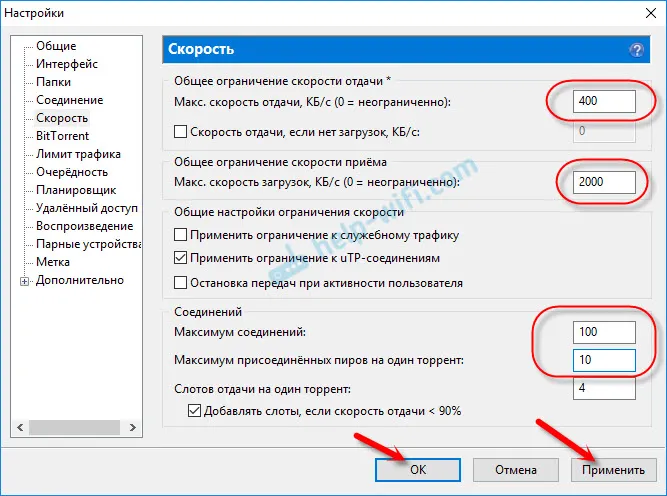
Трябва да експериментирате с тези стойности. Намалете ги и гледайте резултата.
Ако проблемът продължава
В този случай, ако е възможно, свържете компютъра си към рутера не чрез Wi-Fi, а чрез мрежов кабел. Ако това не помогне, опитайте да свържете Интернет директно към компютъра, без рутер. Това определено трябва да реши проблема. Но разбира се, Интернет няма да работи на други устройства.
Ако директното изтегляне е стабилно, нищо не се прекъсва, тогава трябва да помислите за закупуване на нов и по-мощен рутер. Тази опция най-вероятно ще реши проблема с нестабилна връзка в момента на изтегляне на торенти. И освен това, скоростта на самата връзка ще бъде по-висока, ако вашият тарифен план позволява.
Все още можете да актуализирате фърмуера на вашия рутер. Ако уебсайтът на производителя има нова версия за вашия модел.


